Svi volimo da delimo fotografije na Instagramu. U većini slučajeva, jedino što radimo da bi izgledale dobro jeste da ih malo uredimo ili dodamo filter. Međutim, ako ste se nedavno vratili sa putovanja i želite da podelite najlepše uspomene, kolaž na iPhone-u može biti odličan način da to učinite. Dakle, ako se pitate kako da napravite kolaže na svom iPhone-u, imamo rešenje za vas. Evo nekoliko aplikacija za pravljenje kolaža na iPhone-u, pomoću kojih ćete lako kreirati savršene kombinacije slika.
Šest načina za kreiranje foto kolaža na iPhone-u i iPad-u (2022)
Iako ne postoji ugrađena opcija za pravljenje kolaža na iPhone-u i iPad-u, postoji veliki broj aplikacija trećih strana koje vam mogu pomoći da napravite fantastične kolaže.
1. Koristite „Layout from Instagram“ za pravljenje foto kolaža
„Layout from Instagram“ je besplatna i sjajna aplikacija za kreiranje kolaža na iPhone-u. Ako tražite aplikaciju koja će vam omogućiti da napravite upečatljive kolaže za deljenje na Instagramu, Facebooku ili drugim društvenim mrežama, ova aplikacija je pravi izbor. Omogućava vam da kombinujete do 9 slika i birate između mnoštva fantastičnih rasporeda.
- Da biste počeli, otvorite „Layout from Instagram“ na svom iOS uređaju. Nakon toga, izaberite fotografije iz svoje biblioteke. Alternativno, možete dodirnuti „Photo Booth“, snimiti fotografije i odabrati ih.
- Zatim, odaberite željeni raspored, pa uredite svoj kolaž koristeći alate kao što su flip, mirror i ivice. Kada podesite fotografije, pritisnite „Save“ u gornjem desnom uglu ekrana.
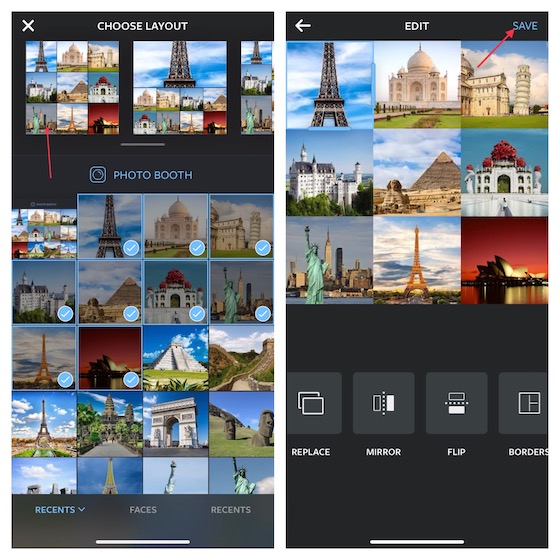
- Sledeće, možete odabrati da podelite svoj foto kolaž na Facebooku ili Instagramu. Ako želite da sačuvate kolaž na svom uređaju, dodirnite „More“, a zatim izaberite željenu opciju (Add to Shared Album ili Save to Files).
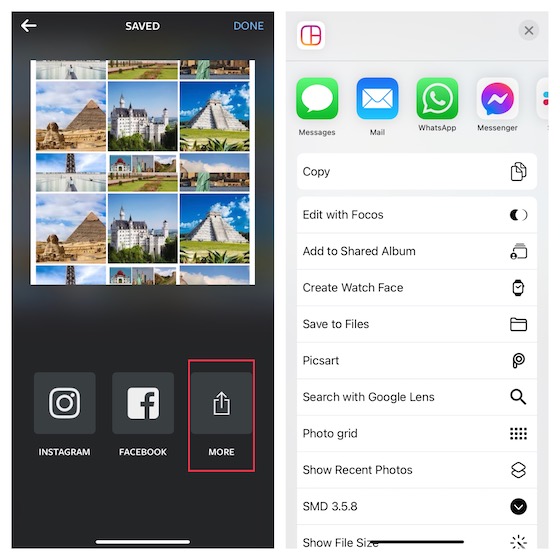
Instalirajte: (besplatno)
2. Napravite foto kolaže koji privlače pažnju pomoću Google Photos
Google Photos ne zahteva poseban uvod, zar ne? Smatra se jednom od najboljih aplikacija za fotografije na svim platformama i nudi brojne funkcije. Ova aplikacija automatski pravi kolaže (kao i filmove i GIF-ove) kako bi poboljšala vaše iskustvo pregledanja fotografija.
Pored toga, možete napraviti kolaže sa svojim omiljenim slikama. Kada se tome doda i 15GB besplatnog prostora za skladištenje (koji se deli između Google aplikacija kao što su Google Drive i Gmail), Google Photos postaje izuzetno konkurentan.
- Otvorite Google Photos na svom iPhone-u ili iPad-u, dodirnite i držite sliku kako biste ušli u režim odabira. Nakon toga, izaberite do 9 slika.
- Zatim, dodirnite dugme „+“, odaberite „Add to“ i iz menija izaberite „Collage“.
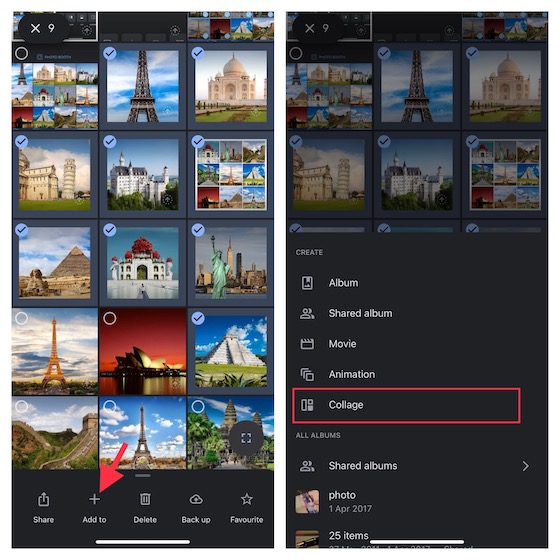
- Zatim dodirnite ikonu za uređivanje na dnu, a zatim koristite razne alate za uređivanje da biste dovršili svoj kolaž. Kada ste završili, pritisnite dugme „Share“, a zatim sačuvajte ili podelite kolaž koristeći željeni medij.
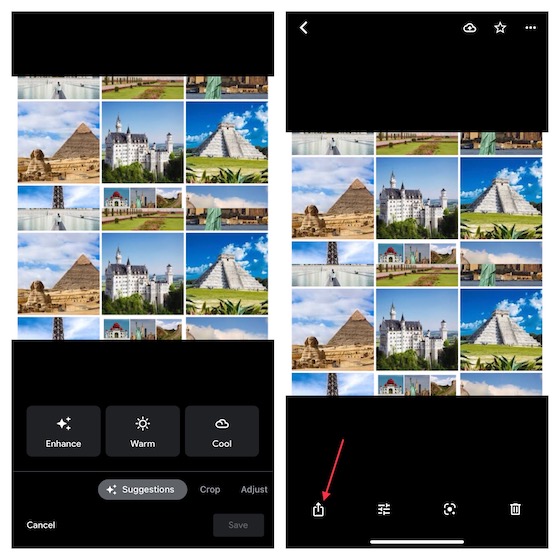
Instalirajte: (besplatno)
3. Kreirajte i dizajnirajte trendi kolaže pomoću PicCollage-a
Bez obzira da li ste zaljubljenik u društvene mreže i volite da delite upečatljive kolaže na društvenim mrežama, ili jednostavno volite da imate širok izbor dizajna za pravljenje sjajnih kolaža na svom iPhone-u ili iPad-u, PicCollage bi mogao biti pravi izbor za vas.
Sa ocenom od 4.8 zvezdica od preko 1.4 miliona ocena, aplikacija je dobila visoke pohvale za svoj bogat izbor dizajna. Osim što nudi veliki izbor mreža za kolaže, sadrži i mnoge gotove šablone, pozadine, fontove i stikere koje možete koristiti za pravljenje atraktivnih objava na društvenim mrežama.
- Otvorite aplikaciju PicCollage na svom uređaju, pa odaberite „My Collages“ u donjem desnom uglu ekrana i pritisnite „+ Create Collage“.
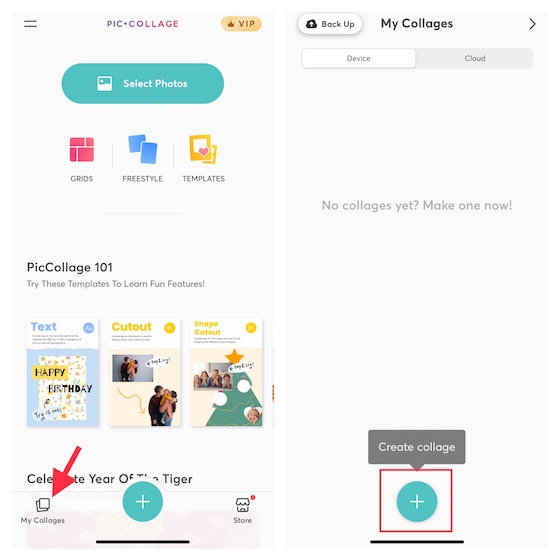
- Sada odaberite željeni raspored kolaža, a zatim popunite raspored slikama koje želite. Samo dodirnite željeni deo i izaberite „Add Photo“. Zatim izaberite slike iz svoje galerije.
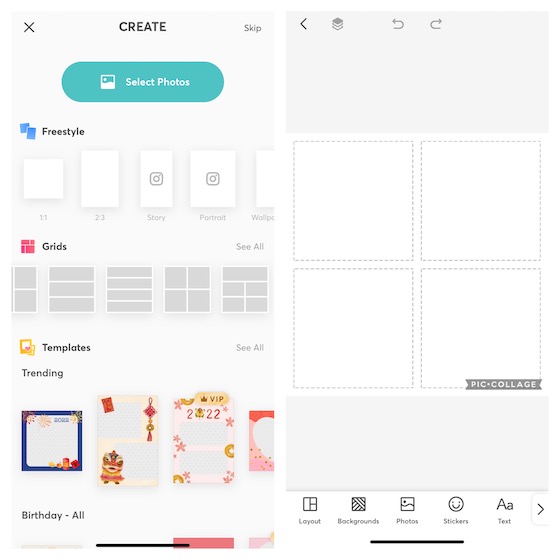
- Kada popunite raspored fotografijama, možete odabrati drugu pozadinu, koristiti stikere ili dodati tekst kako biste ulepšali svoj kolaž. Nakon toga, pritisnite „Done“ u gornjem desnom uglu ekrana, a zatim sačuvajte kolaž u biblioteci fotografija, odštampajte ga ili podelite na Instagramu, Facebooku, Messengeru, WhatsApp-u ili drugim platformama.
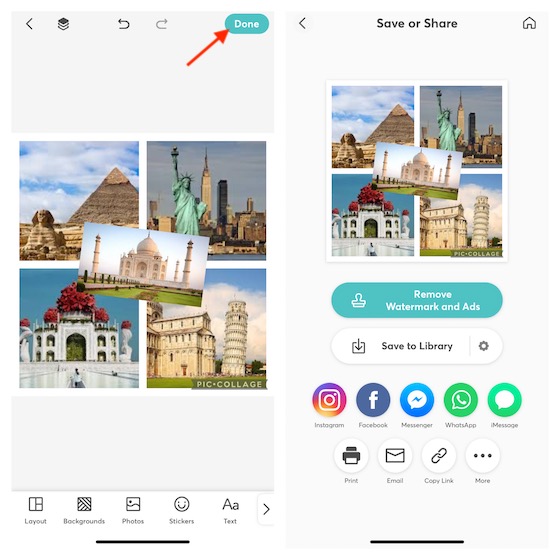
Instalirajte: (besplatno, premium verzija je dostupna za $4.99)
4. Dizajnirajte kolaže kao profesionalac pomoću Canve
Pored toga što je prepuna funkcija za uređivanje fotografija, Canva se može koristiti i kao praktična aplikacija za kreiranje kolaža na vašem iPhone-u i iPad-u. Najveća prednost ove aplikacije je ogromna biblioteka od preko 60.000 šablona koji vam mogu dati prednost u dizajnu uz vrlo malo truda.
- Pokrenite Canvu na svom iPhone-u ili iPad-u. Dodirnite „Home“ na dnu ekrana, pa se spustite do odeljka „Photo Collages“ i odaberite željeni raspored.
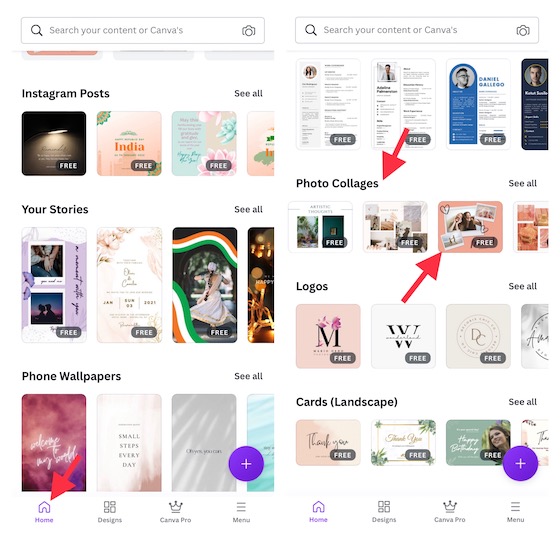
- Zatim dizajnirajte kolaž po svom ukusu. Dodirnite dugme „+“, pa „Uploads“, pa „Upload Media“ da biste uvezli slike iz svoje biblioteke. Kada dizajnirate svoj kolaž, dodirnite ikonu za deljenje u gornjem desnom uglu ekrana i izaberite da preuzmete sliku ili je podelite putem željenog medija.
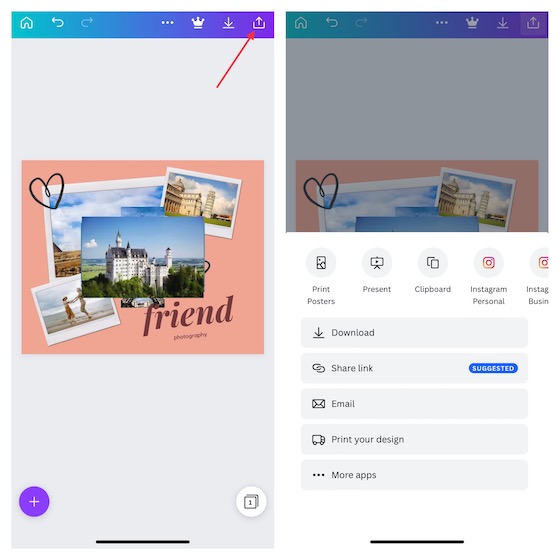
Takođe možete pogledati neke druge aplikacije kao što je Canva da biste dobili još više opcija za kreiranje kolaža na svom iPhone-u i iPad-u.
Instalirajte: (besplatno, paket za društvene mreže je dostupan za $0.99)
5. Napravite foto kolaže profesionalnog kvaliteta pomoću Picsart-a
Picsart je svestran uređivač fotografija i video zapisa, kao i aplikacija za pravljenje kolaža. Sa impresivnom bibliotekom trendi rasporeda, filtera, foto efekata, nalepnica i dizajnerskih fontova, ova aplikacija ima sve alate potrebne za kreiranje kolaža na vašem iPhone-u ili iPad-u. Bez obzira da li volite kolaže slobodnog stila, volite da delite beležnicu svojih nezaboravnih slika, ili više volite jednostavne kolaže u mreži sa fotografijama, Picsart ima dovoljno raznolikosti da vas oduševi. Pored toga, odličan je i za kreiranje zabavnih mema koje biste želeli da objavite na društvenim mrežama.
- Da biste počeli, otvorite aplikaciju Picsart na svom uređaju, dodirnite dugme „+“ na dnu i idite do odeljka „Collages“ pa odaberite željeni raspored.
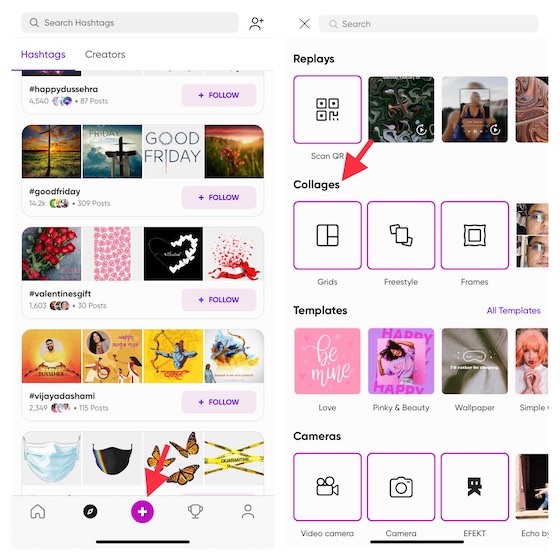
- Sada odaberite slike iz svoje biblioteke fotografija, a zatim dodirnite „Next“ u gornjem desnom uglu ekrana. Nakon toga, koristite alate za uređivanje kako biste prilagodili ili poboljšali svoj kolaž. Kada završite sa uređivanjem, dodirnite dugme „Save“ da biste sačuvali kolaž.
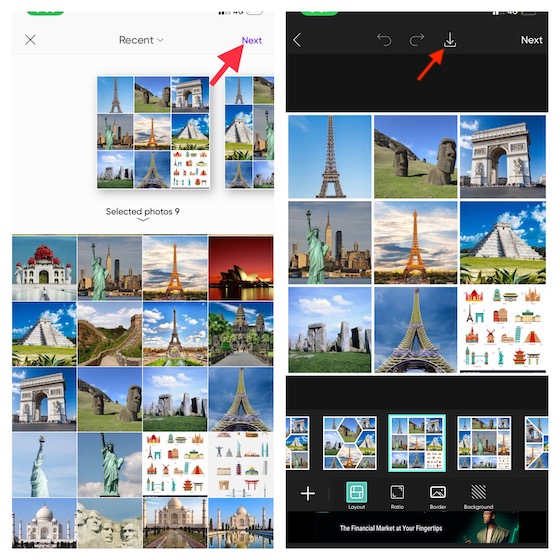
Instalirajte: (besplatno, premium verzija je dostupna za $11.99 mesečno)
6. Napravite foto kolaže pomoću Fotora sa najvećom lakoćom
Iako Fotor nije ni približno toliko popularan kao sve ostale aplikacije pomenute u ovom tekstu, više je nego sposoban da vam omogući da kreirate razne lepe kolaže. Verovatno najbolji deo ove aplikacije je jednostavan interfejs i lak način pravljenja kolaža. Dakle, čak i ako niste vešti u dizajnu, možete napraviti pristojne kolaže bez previše muke.
- Pokrenite aplikaciju Fotor na svom iOS uređaju, pa dodirnite dugme „Collage“ i odaberite željeni raspored.
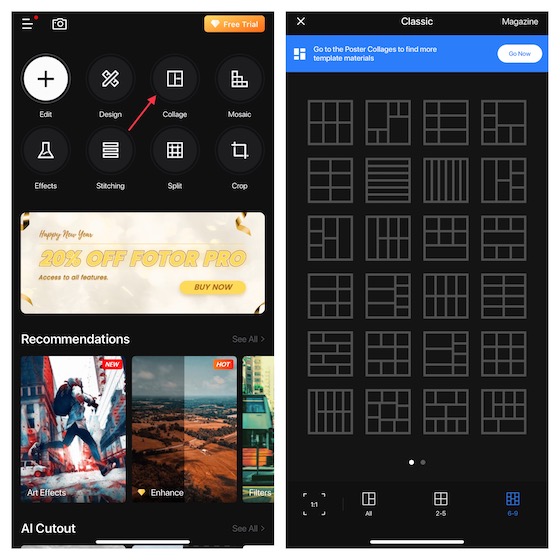
- Nakon toga dodirnite dugme „+“ unutar rasporeda da biste dodali sliku u određeni deo. Kada dodate slike, prilagodite ih, podesite margine, razmak, senku i zaobljenost pomoću dostupnih alata. Nakon što podesite kolaž, dodirnite „Save“ u gornjem desnom uglu ekrana. Aplikacija će automatski sačuvati kolaž u vašoj galeriji kako biste mogli da ga podelite sa kim god želite.
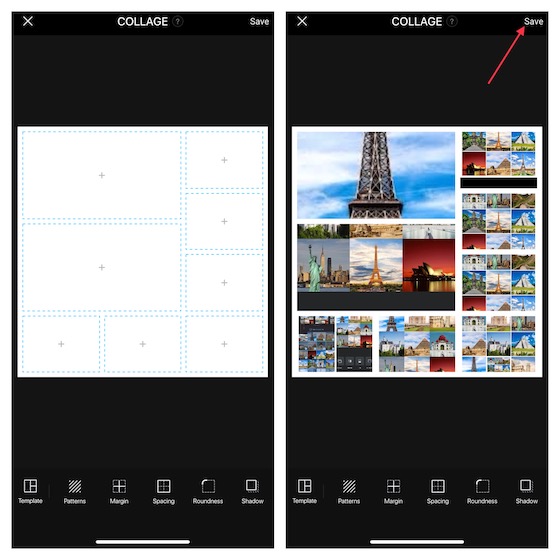
Instalirajte: (besplatno, paket je dostupan za $0.99)
Kreirajte i dizajnirajte sjajne foto kolaže na iPhone-u i iPad-u
To je sve! Ovo su načini na koje možete napraviti sjajne kolaže na iOS/iPadOS-u. Bilo bi lepo da je Apple integrisao zgodan alat za pravljenje kolaža u aplikaciju Fotografije. Imajući u vidu konkurentnu Google Photos, Apple Photos bi trebalo da ponudi gotove foto kolaže i omogući korisnicima da ih sami kreiraju. To bi odigralo ključnu ulogu u poboljšanju iskustva pregledanja fotografija. U svakom slučaju, podelite sa nama vaše mišljenje o ovoj dugo očekivanoj funkciji i da li biste voleli da je vidite u iOS-u 16. Takođe, obavezno nam javite i koja je vaša omiljena aplikacija za pravljenje kolaža.